การทำสำเนาแบบสองด้าน
เมื่อคุณเลือก 2-ด้าน(2-sided) สำหรับ อื่นๆ(Others) ใน การตั้งค่าการทำสำเนา(Copy settings) คุณสามารถทำสำเนาต้นฉบับสองหน้าไว้บนทั้งสองด้านของกระดาษแผ่นหนึ่ง
-
กดปุ่ม OK และเลือก การตั้งค่าการทำสำเนา(Copy settings)
-
เลือก อื่นๆ(Others)
-
เลือก 1-ด้าน(1-sided)
-
เลือก 2-ด้าน(2-sided)
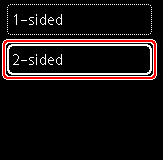
-
กดปุ่ม เริ่ม(Start) เพื่อสแกนกระดาษแผ่นแรก
-
สลับเป็นกระดาษแผ่นที่สองและเลือก สแกน(Scan)
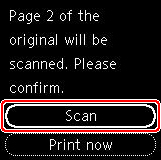
 หมายเหตุ
หมายเหตุ
-
เลือก เริ่มพิมพ์(Print now) เพื่อเริ่มการพิมพ์โดยไม่สแกนแผ่นที่สอง (หน้าที่สอง) ของต้นฉบับ
-
หากชุดขนาดกระดาษไม่ใช่ A4 หรือ Letter จะมีข้อความยืนยันปรากฏขึ้น และการทำสำเนาสองด้านจะไม่สามารถทำได้
-
โหมดสี (สำเนาสี/สำเนาขาวดำ) ที่เลือกสำหรับสำเนาแรกจะถูกนำไปใช้กับสำเนาชุดที่สอง

